有网友问小编关于win10系统之家系统安装教程,系统之家windows系统具有适应性高,兼容性好,性能强劲的优点,windows之家系统主打绿色安全的大众路线,坚持做最好用的win7 ghost系统提供给用户免费下载。下面就让win7之家小编给大家介绍关于win10系统之家系统安装教程吧。
第一步 --- 安装前准备
1、保证能够正常进入系统;
2、下载Ghost Win10系统镜像文件;
Ghost Win10系统镜像下载地址:http://www.kkzj.com/
2第二步 --- 安装步骤
1、先下载Ghost Win10系统镜像到本地硬盘上(这里下载在D盘上)。
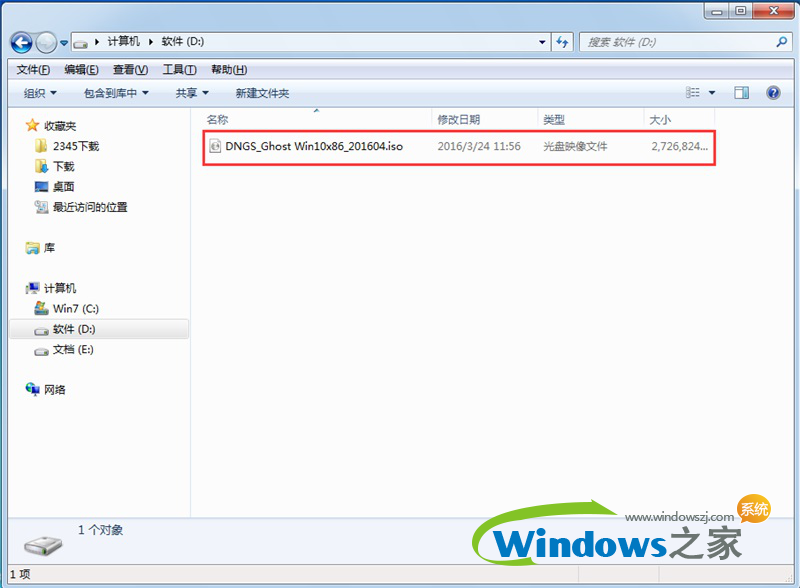
2、接着解压刚才下载的"YLMF_DNGS_Ghost Win10x86_201606.iso"镜像。
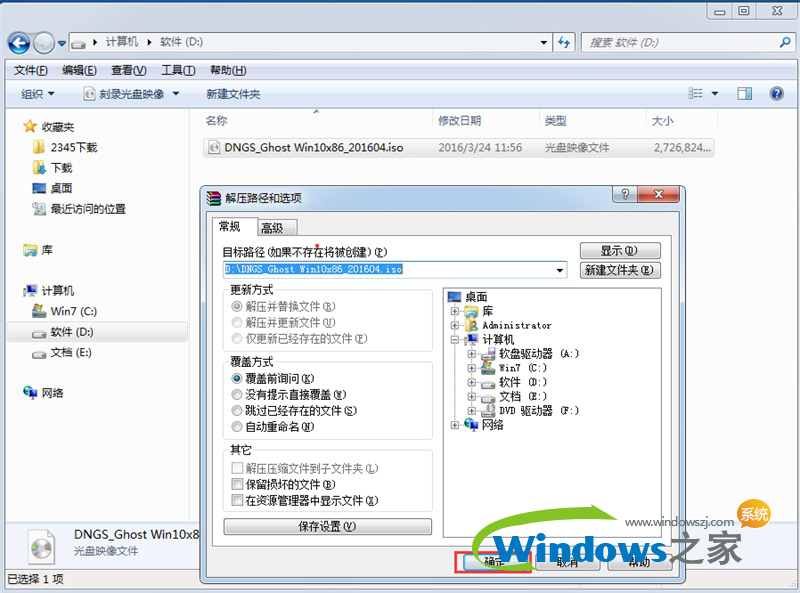
3、以下就是解压出来的文件夹内容。
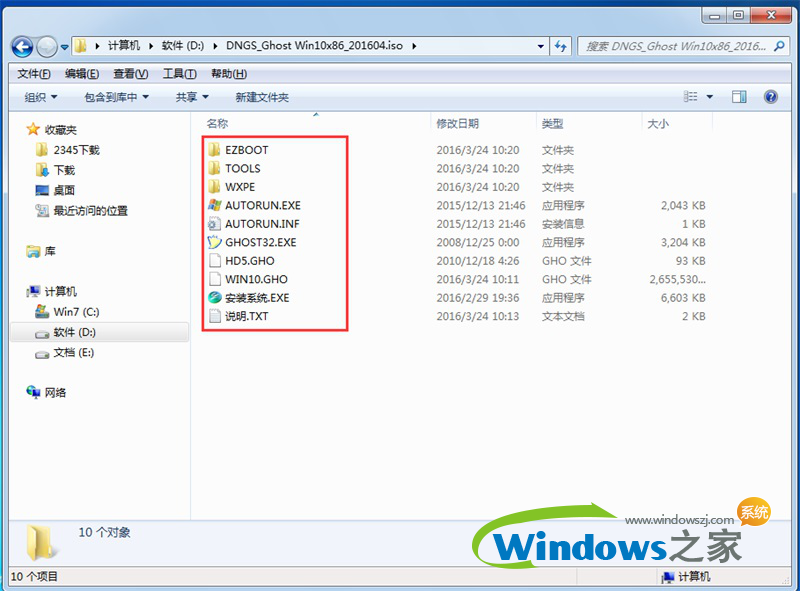
4、把"Win10.GHO"和"安装系统.exe"两个文件剪切到磁盘根目录下,这里选择放在D盘里;
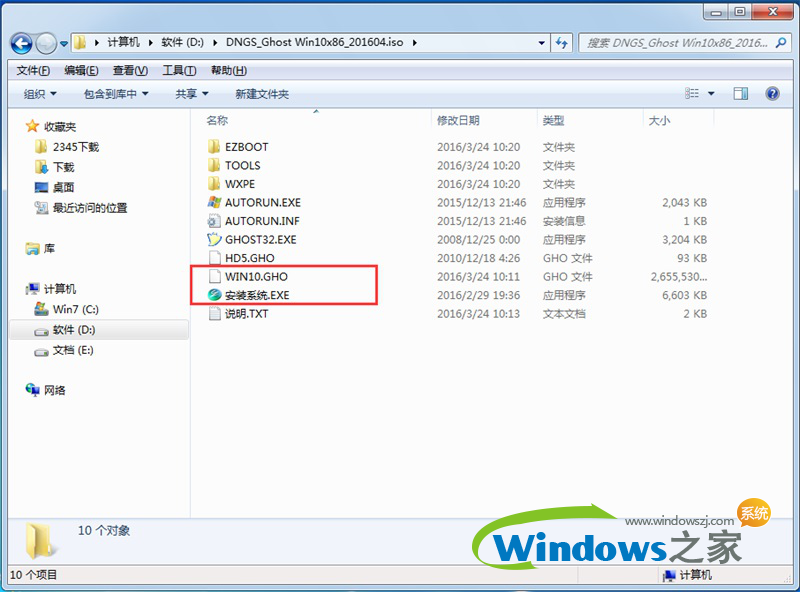
提示:为什么这里不直接在文件夹内执行?是因为文件夹命名过长,有的时候会导致安装失败的情况发生,如下图所示。(若是想在文件夹内直接执行的话,可把文件夹重新命名一下,例如命名为"Win10"等,只要是数字加字母即可。)
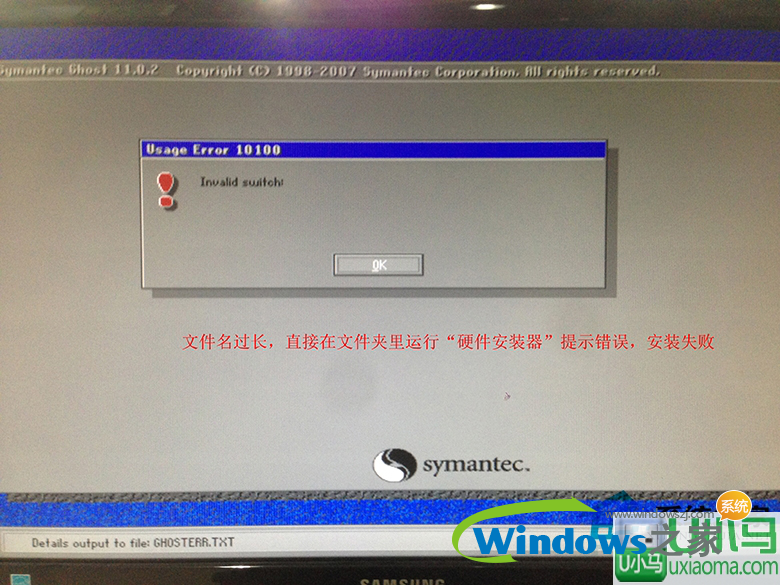
5、接着双击"安装系统.exe",选择映像文件"Win10.GHO",在点击"C盘"(C盘为系统磁盘),接着点击执行,如图所示:
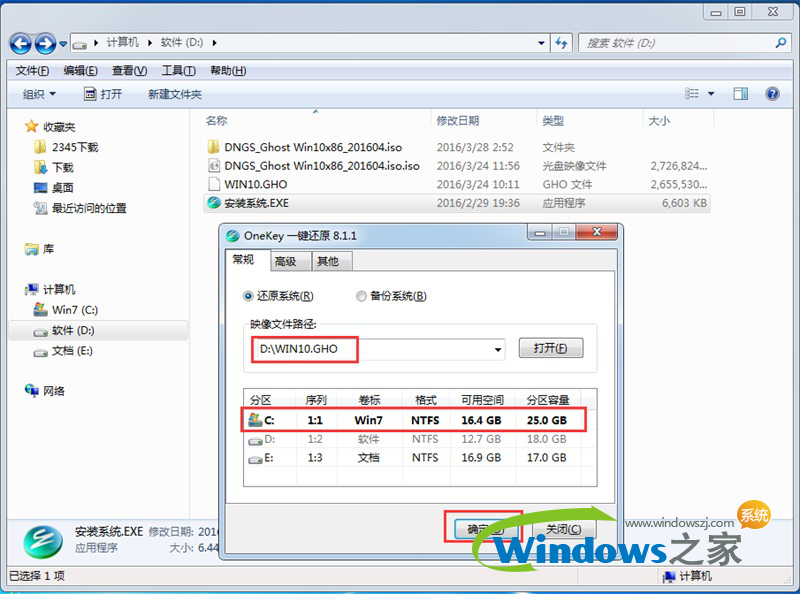
6、选择"执行后"电脑会自动重启,接着就是自动进行格式化C盘,还原数据步骤。
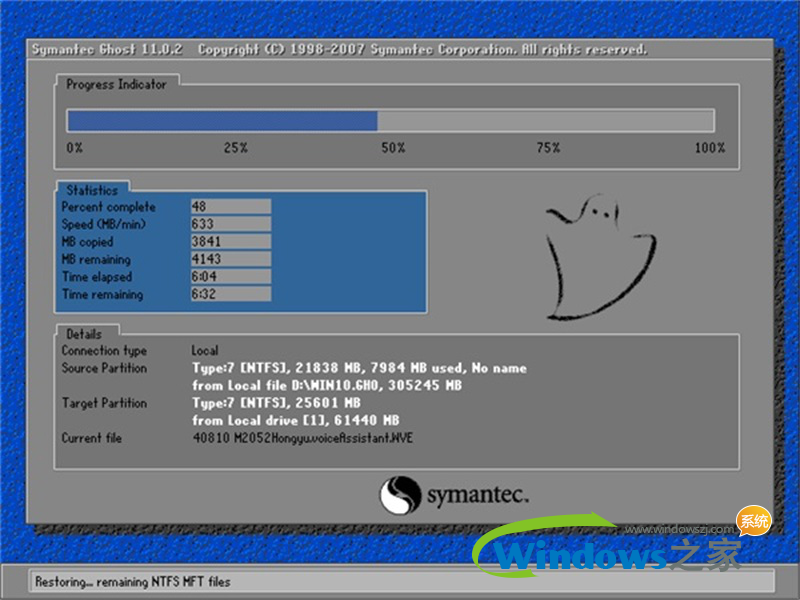
7、数据还原之后,自动重启,进入驱动安装界面,以下都是自动安装的步骤。

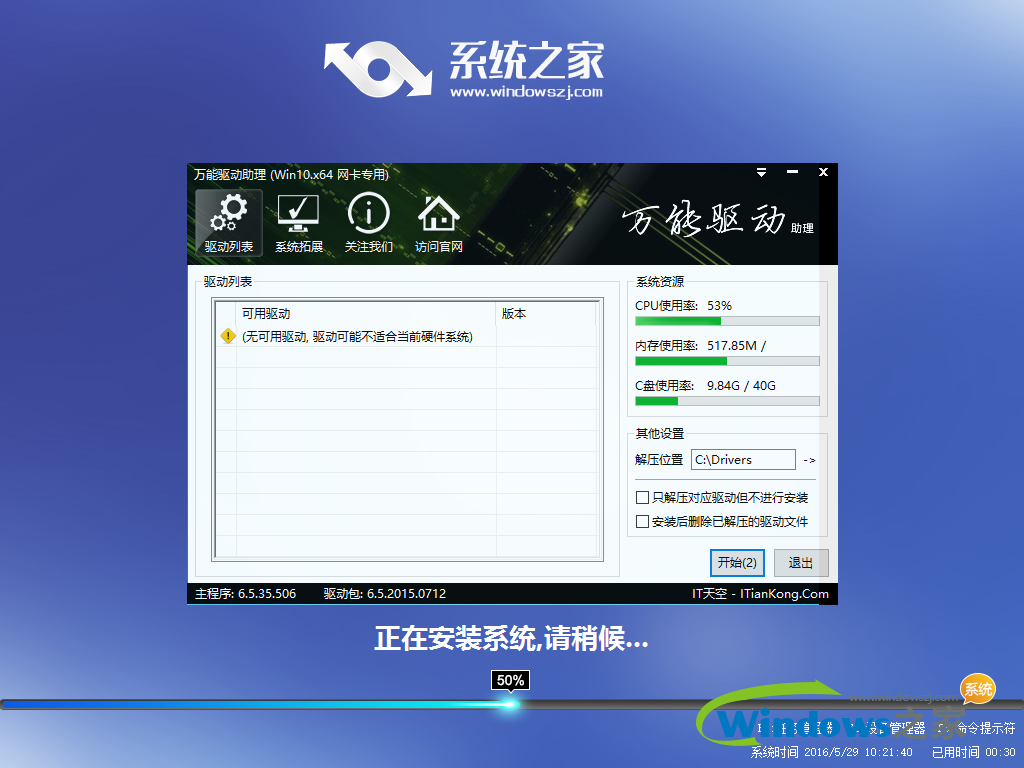
8、驱动程序安装完成之后,再次重启,便会进入全新的Win10系统界面。
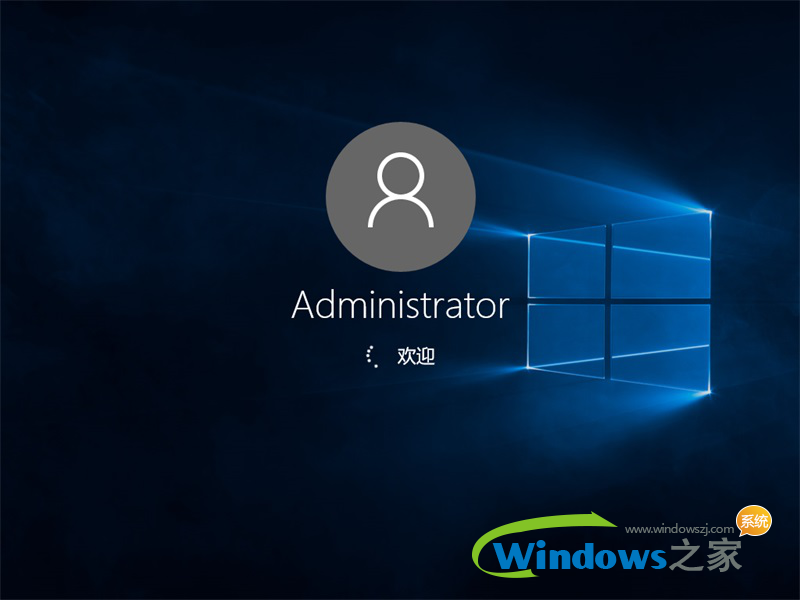

关于win10系统之家系统安装教程到这里就全部结束了,大家对win10系统之家系统安装教程都有了解了吗?其实关于win10系统之家系统安装教程是非常简单的,好了,如果想了解更多安装教程的资讯敬请关注windows7之家官网吧。